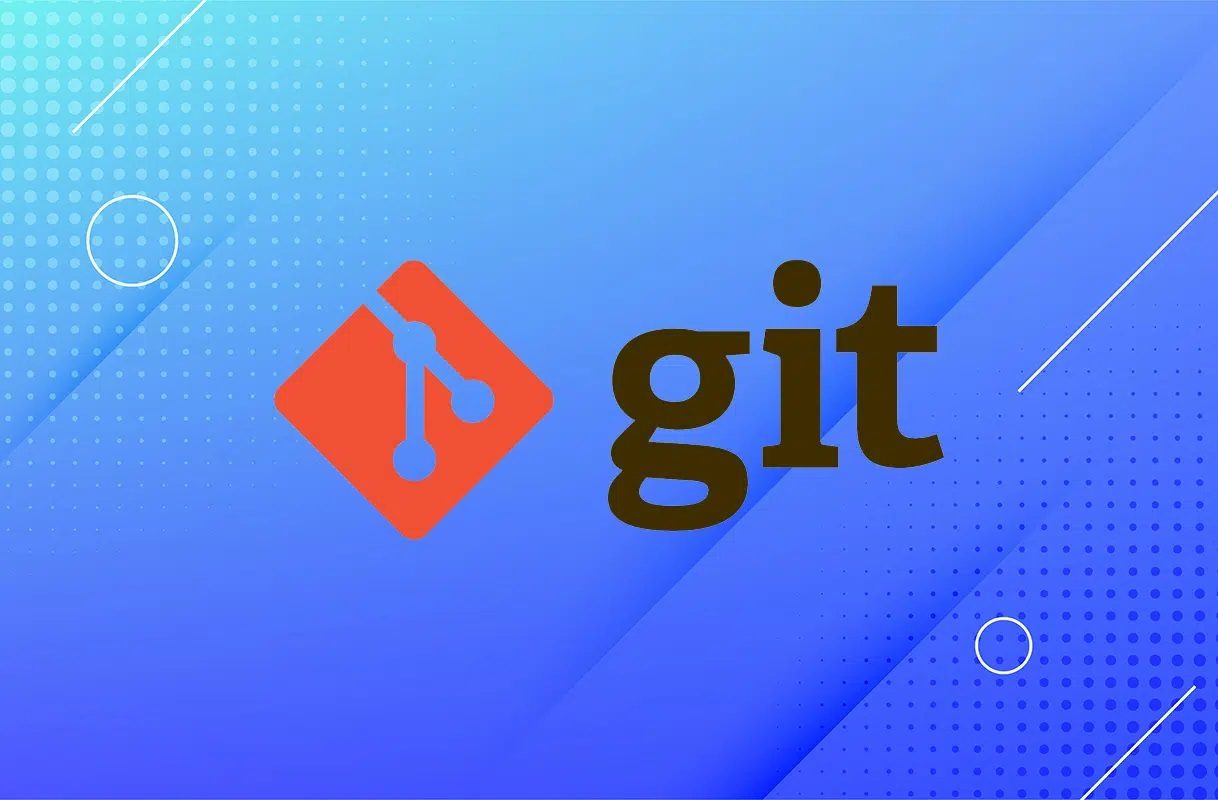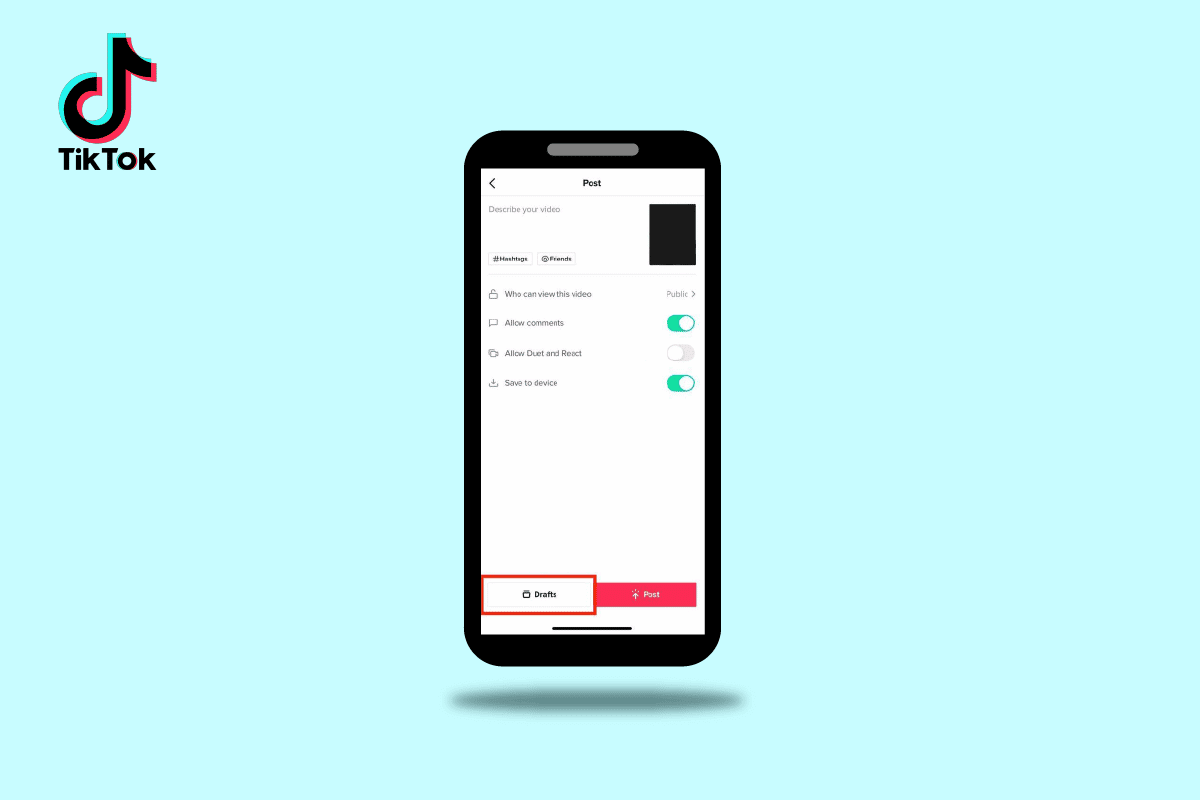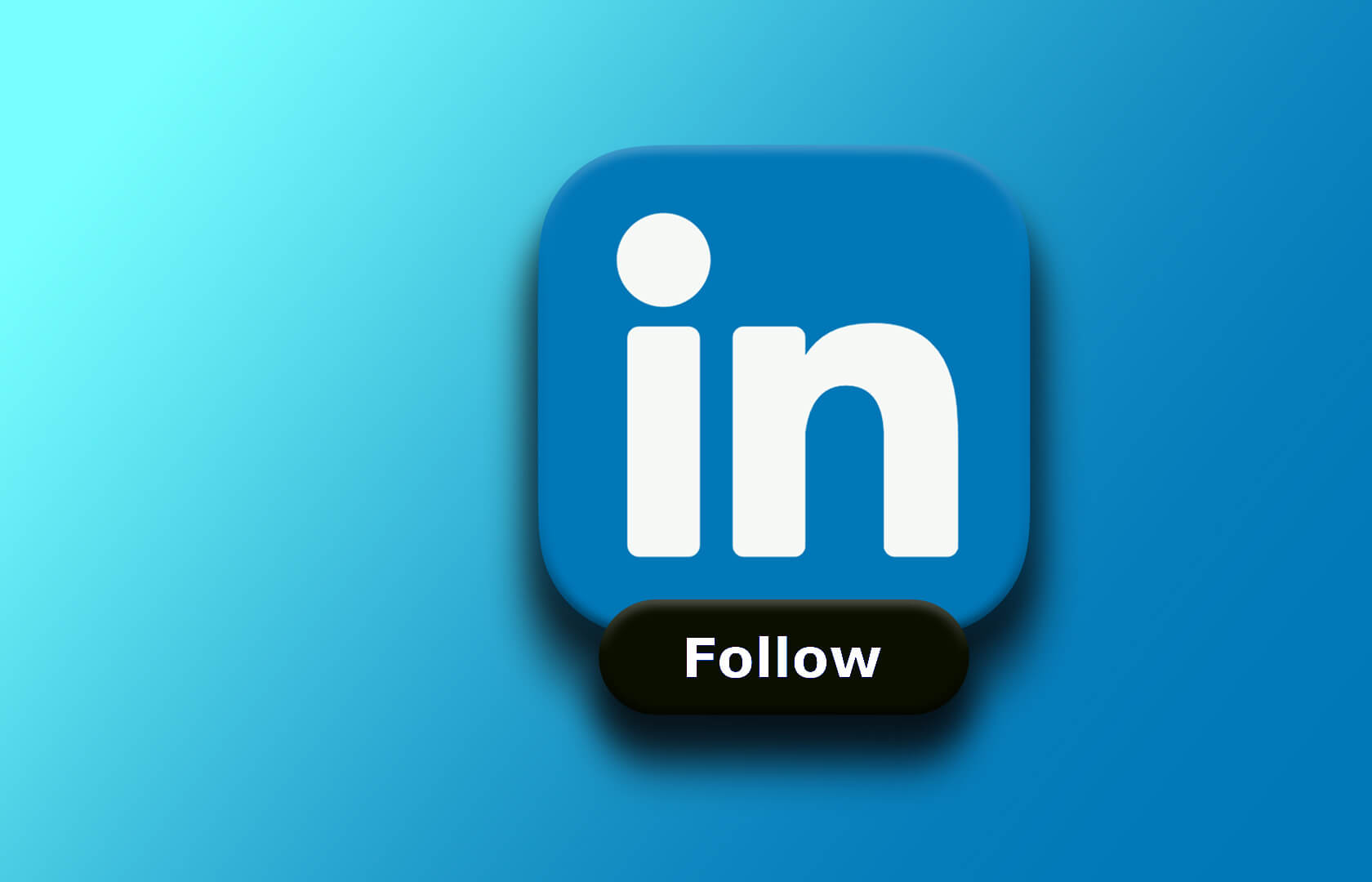Боїтеся пропустити улюблені телешоу під час подорожі? MyIPTV player — популярна безкоштовна програма для віддаленого перегляду телеканалів через Інтернет. Він розроблений Френсісом Біжумоном і опублікований Vbfnet Apps. Цей медіаплеєр допоможе вам відтворювати канали з URL-адресами або локальними файлами. Відгуки MyIPTV порівняно з іншими плеєрами дуже позитивні. Все, що вам потрібно, це активне підключення до Інтернету. У цій статті ми обговоримо, як завантажити та використовувати плеєр MyIPTV для перегляду телешоу. Отже, читайте далі!

Як завантажити MyIPTV Player
Цей медіаплеєр не пов’язаний з жодним із постачальників каналів IPTV або програвачів IPTV. Тому файли каналів IPTV або URL-адреси потокового передавання потрібно отримати з інших джерел. Таким чином, після завантаження MyIPTV Player, буде важко налаштувати цей медіаплеєр вперше.
Плюси і мінуси
Чесний огляд MyIPTV приведе вас до таких позитивів:
- Захист PIN-кодом простий.
- Має простий доступ до IPTV для звичайних користувачів.
- Вмикає функції відео на вимогу (VOD).
- Додаток також дозволяє фільтрувати канали за жанром, а також додавати та керувати вибраними.
- Крім того, ви можете переглядати телегіди та записувати відео.
- Його можна відтворювати зовні в медіапрогравачі або VLC.
- Забезпечує підтримку електронного телегіда або електронного телегіда.
Огляд MyIPTV також виявив деякі недоліки, такі як:
- EPG не може працювати з віддаленого місця.
- VOD можна використовувати лише під час гри з VLC.
- Канал стає зеленим, якщо ви використовуєте VLC.
- Цей плеєр зберігає багато.
- Функція перемотування вперед недоступна.
- Крім того, програма підтримує рекламу, і ви можете знайти її на правій бічній панелі.
Завантажте плеєр MyIPTV безкоштовно
Оскільки він не містить жодних файлів каналів IPTV або потокових URL-адрес, рекомендується використовувати безпечний ресурс. Ми рекомендуємо вам завантажити останню версію MyIPTV з Microsoft Store Натиснувши кнопку Отримати, показану нижче.
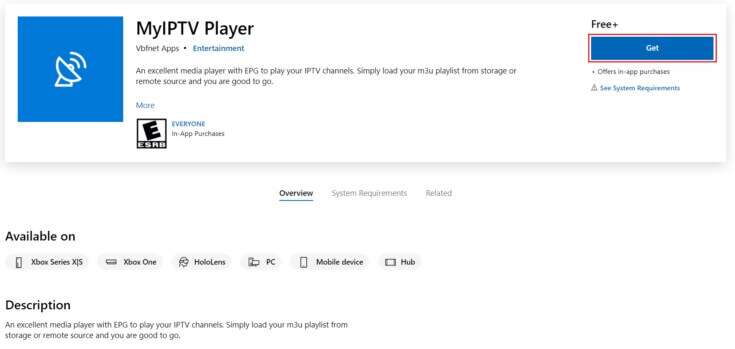
Як користуватися MyIPTV Player
Після завантаження плеєра MyIPTV з Microsoft Store , встановіть його. Потім виконайте наведені нижче дії, щоб налаштувати його.
Крок перший: налаштуйте віддалені канали
Виконайте наведені кроки для процедури входу в MyIPTV, щоб налаштувати віддалені канали:
1. Увімкніть Програвач MyIPTV у вашій системі.
2. Перейдіть до Налаштування Як показано.
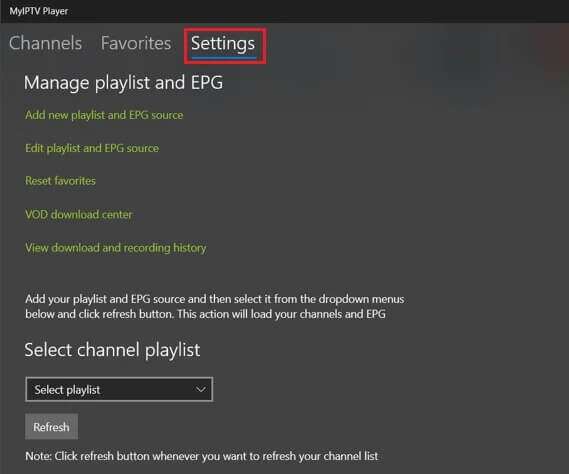
3. Натисніть Додайте новий список відтворення та джерело EPG показано на зображенні нижче.
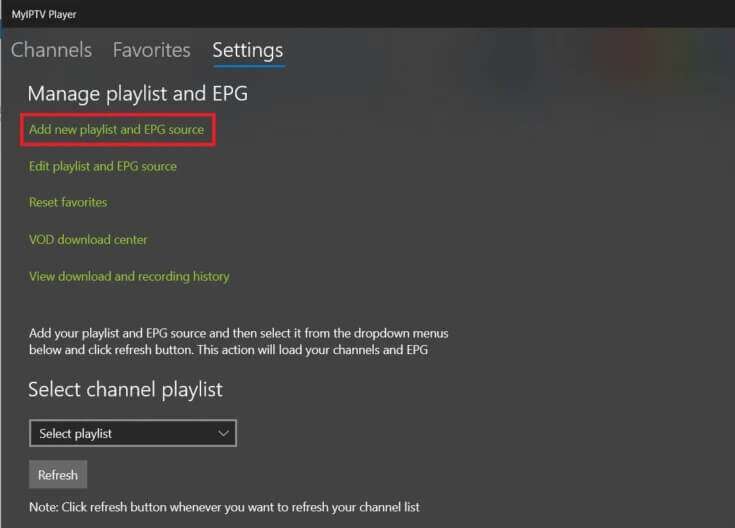
4. Додайте назву каналу та вставте IPTVURL у списку віддалених каналів.
Примітка: Якщо ви не впевнені, де отримати URL-адресу, перейдіть на сторінку GitHub Ось.
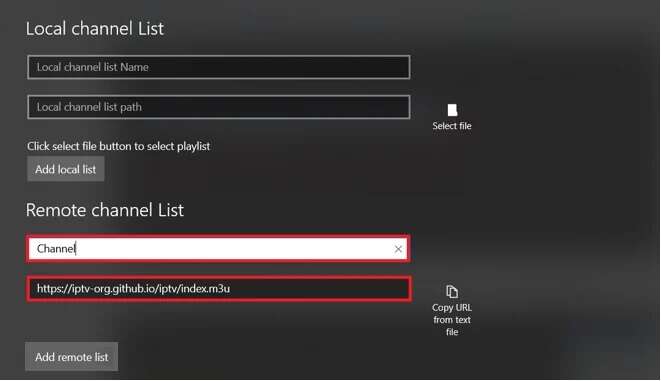
5. Потім натисніть Додати віддалений список.
Примітка: Ви також можете натиснути опцію «Вибрати файл», щоб використати список відтворення M3U, завантажений із локального файлу.
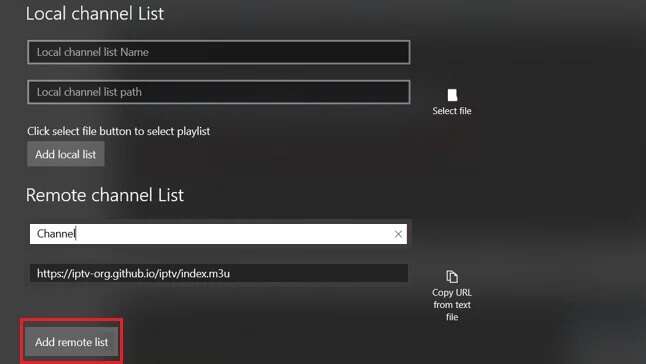
6. Повернутися на сторінку Налаштування.
7. У розкривному списку Виберіть канал списку відтворення виберіть дистанційний: канал. Потім натисніть кнопку "оновлювати" , Як показано нижче.
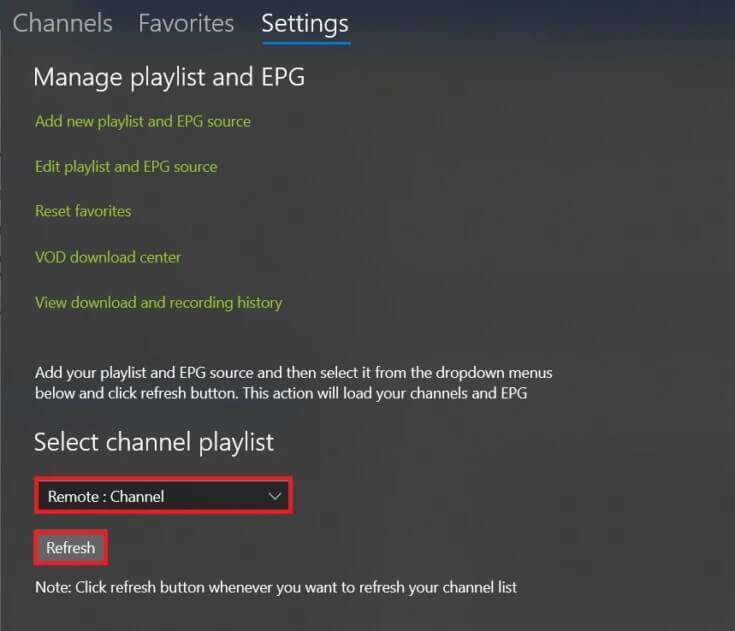
8. Нарешті, перейдіть на вкладку "Канали" Щоб отримати доступ до всіх доступних каналів і насолоджуватися прямою трансляцією!
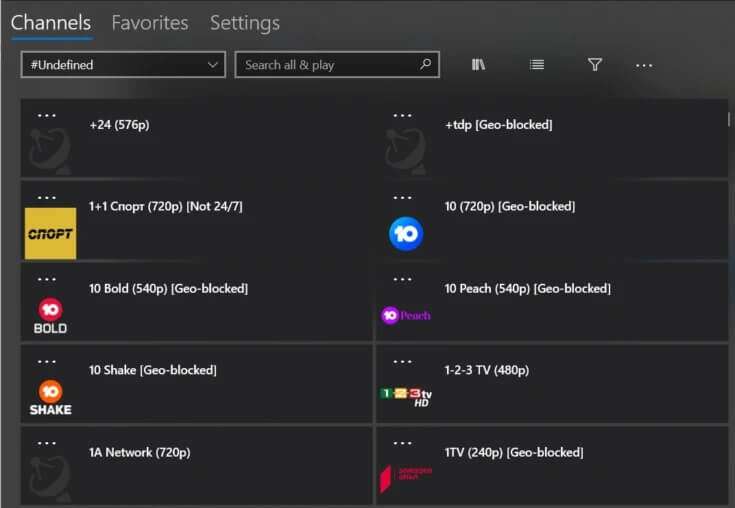
Другий крок: додайте до вибраного
Коли ви завантажуєте та налаштовуєте віддалені канали в додатку плеєра MyIPTV, ви можете додавати улюблені для легкого та швидкого доступу. Ось як це зробити:
1. Увімкніть Програвач MyIPTV على ваша система.
2. Клацніть правою кнопкою миші Назва каналу що ти хочеш додати їх до вибраного.
3. Виберіть Додати в обране З контекстного меню, як показано нижче.
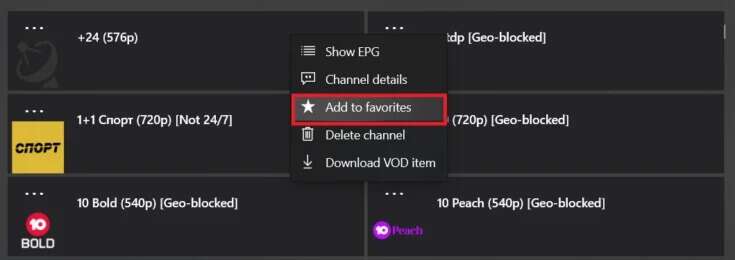
4. Тут ви можете побачити всі канали, додані на вкладці «Улюблений».
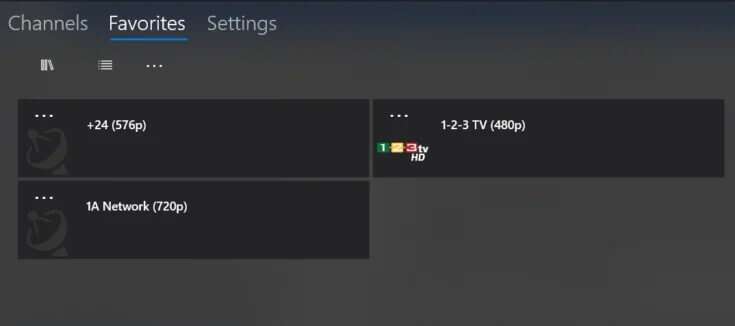
Крок третій: запобігання кешування
Згідно з оглядами MyIPTV, коли ви завантажуєте плеєр MyIPTV і відтворюєте його на кількох каналах, у вас можуть виникнути проблеми з буферизацією. щоб запобігти буферизації,
- Спочатку перевірте стабільність, потужність і швидкість вашого інтернет-з’єднання за допомогою Пройдіть тест на швидкість.
- Крім того, оновіть мережеві драйвери та графічні драйвери для кращої роботи.
Крім того, ви можете виконати ці інструкції, щоб запобігти буферизації в MyIPTV Player:
1. Увімкніть Програвач MyIPTV На комп’ютері з ОС Windows натисніть "Налаштування"
2. Прокрутіть вниз і перемкніть перемикач, щоб використовувати медіаплеєр, який підтримує VLC, як показано.
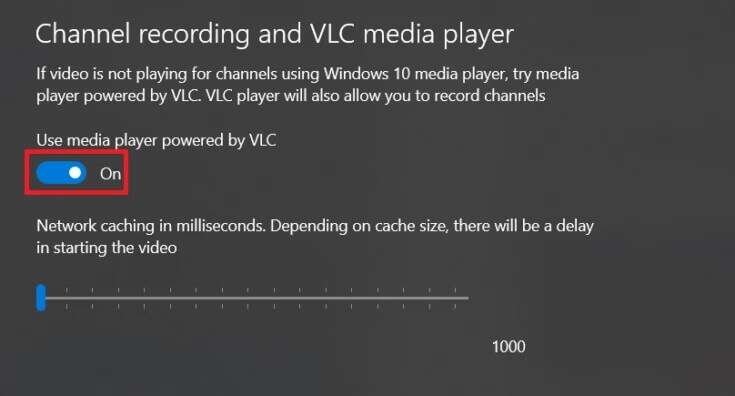
3. Використовуйте повзунок під сіткою кешу за мілісекунди. Залежно від розміру кешу, буде затримка у запуску відео, щоб налаштувати цей параметр відповідно до доступної пам’яті на вашому комп’ютері.
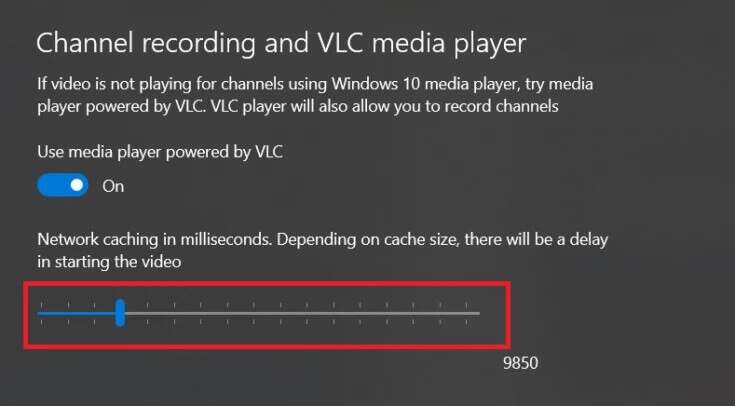
Професійна порада: рекомендовані системні вимоги
Ось рекомендовані системні вимоги для програвача MyIPTV для найкращої роботи:
- ОС: Windows 10 build 17763.0 або новішої версії або Xbox
- Архітектура: ARM, x64, x86
- ОЗП: 1 ГБ
Часті запитання (FAQ)
Q1. Чи законне IPTV?
відповідь. Використання IPTV не є незаконним, тому не порушуйте авторські права. Деякі незаконні сервіси транслюють вміст каналів без їхнього дозволу. Але знайти такі анонімні та незаконні сервіси дуже просто.
Q2. Як запобігти буферизації на MyIPTV Player?
відповідь. Щоб уникнути проблем із буферизацією, завжди рекомендується встановлювати MyIPTV Player у систему, яка підтримує рекомендовані вимоги. Крім того, оновіть мережевий і графічний драйвери. Найголовніше, переконайтеся, що ваше інтернет-з’єднання стабільне.
Q3. Чи важко налаштувати MyIPTV Player?
відповідь. Для першого користувача налаштування MyIPTV Player буде складним. Налаштувати цей медіаплеєр може бути складно, оскільки вивчити функції кожного параметра буде нелегко.
Q4. Які найкращі програвачі IPTV для Windows 10, крім MyIPTV Player?
відповідь. Серед найкращих програвачів IPTV для Windows 10:
Сподіваємось, цей посібник допоміг вам завантажити MyIPTV Player. Розкажіть нам, чи ця стаття допомогла вам краще зрозуміти MyIPTV Player. Крім того, якщо у вас є запитання/пропозиції щодо цієї статті, не соромтеся залишати їх у розділі коментарів.